En este artículo, aprenderemos cómo ordenar la visualización por campo en la hoja de trabajo del cuadro para realizar más operaciones.
Tableau: una breve nota
Tableau es una herramienta de visualización de datos muy poderosa que pueden usar analistas de datos, científicos, estadísticos, etc. para visualizar los datos y obtener una opinión clara basada en el análisis de datos. Tableau es muy famoso porque puede tomar datos y producir la salida de visualización de datos requerida en muy poco tiempo.
Ordenar visualizaciones en tableau
La visualización o visualización (ver diferencias ortográficas) es cualquier técnica para crear imágenes, diagramas o animaciones para comunicar un mensaje. La visualización a través de imágenes visuales ha sido una forma efectiva de comunicar ideas tanto abstractas como concretas desde los albores de la humanidad. La clasificación es cualquier proceso de organizar elementos sistemáticamente y tiene dos significados comunes pero distintos:
- Ordenar: ordenar elementos en una secuencia ordenada por algún criterio
- Categorizar: agrupar elementos con propiedades similares.
Existen diferentes formas de ordenar en Tableau. Este artículo explica cómo ordenar las visualizaciones de datos por campo.
El conjunto de datos utilizado en los ejemplos se proporciona aquí.
Clasificación por campo
Para ello tenemos que seguir algunos pasos:
- Abra la herramienta Tableau y conecte un conjunto de datos en ella.
- Arrastre y suelte la hoja del conjunto de datos conectado.
- Haga clic en la hoja 1 para abrir la hoja de trabajo del cuadro.
- Al hacer clic en la Hoja 1, obtendrá todos los atributos del conjunto de datos en el lado izquierdo y una hoja de trabajo para el trabajo.
- Dibuje un gráfico para visualizar los datos y luego aplique la técnica de clasificación.
Aquí, la parte de visualización se ordena según el campo y la función de agregación en ese
campo en el que se dan dos órdenes:
- Orden ascendente: los datos se organizan de acuerdo con el valor de la función agregada en el campo
en orden creciente. - Orden descendente: los datos se organizan de acuerdo con el valor de la función agregada en el campo
en orden descendente.
Ejemplo 1 :
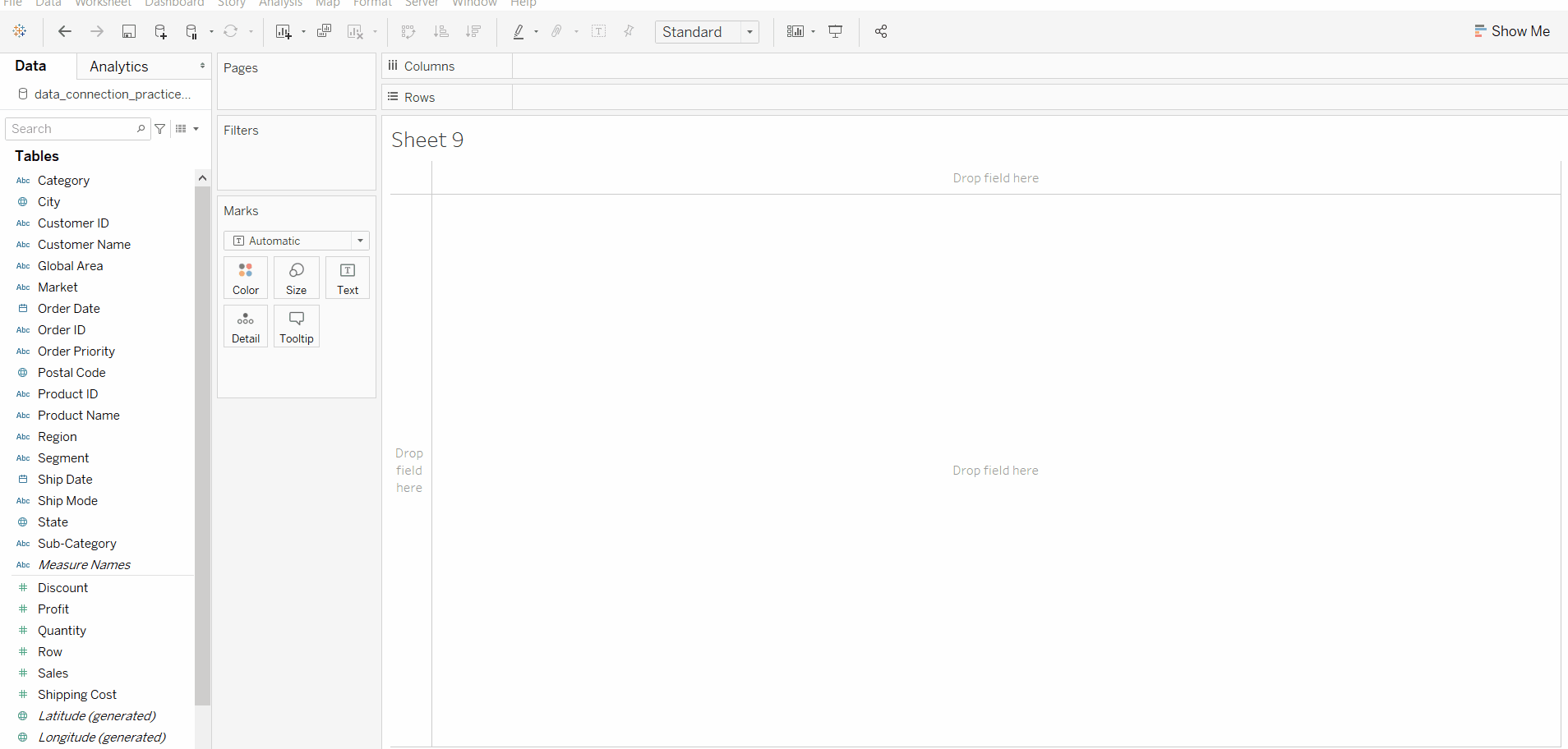
Ejemplo 2:
Para este ejemplo, en Columnas, agregue los campos Mercado seguido de Nombres de medida . Luego, en las filas, agregue valores de medida . Obtendrá una pantalla como se indica a continuación.
Tenga en cuenta los marcados como 1 y 2 .
- Arrastre y suelte «Nombres de medidas» en el lugar indicado por ‘1’ y elija «colores» haciendo clic en los puntos cercanos.
- En el valor de Medida, mantenga solo SUM (Descuento), SUM (Ganancia), SUM (Costo de envío) solo y elimine el resto arrastrándolos.
Ahora ha llegado la visualización deseada.
- Vista normal :
- Vista ascendente:
- Vista descendente:
Cambie la función de Agregación, para llegar a diferentes visualizaciones.
Publicación traducida automáticamente
Artículo escrito por deepanshu_rustagi y traducido por Barcelona Geeks. The original can be accessed here. Licence: CCBY-SA




